一、环境部署
主机列表:
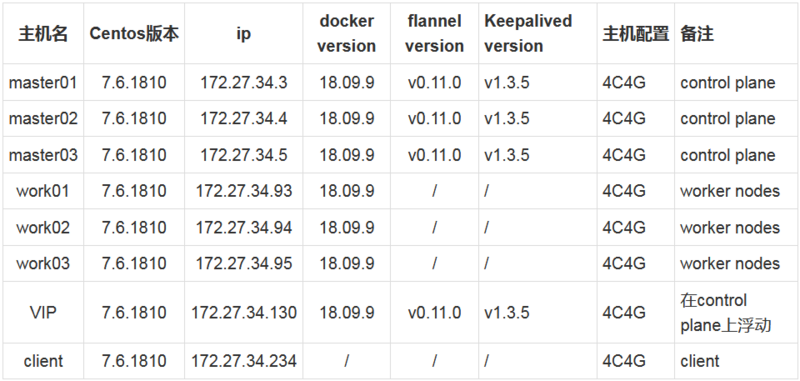
共有7台服务器,3台control plane,3台work,1台client。
k8s 版本:(这里的版本我用的v1.20.4,建议使用v1.18.2(已测试),下图仅供参考)
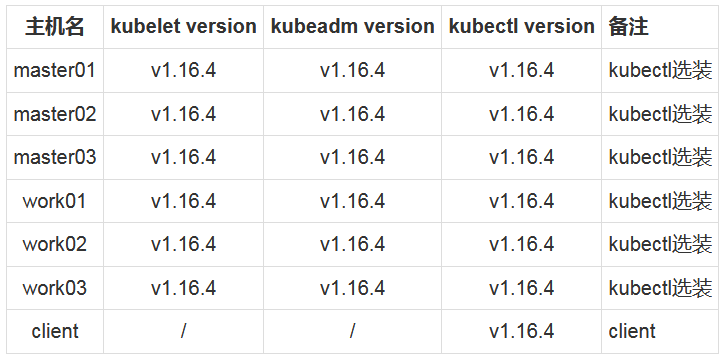
二、高可用架构
本文采用kubeadm方式搭建高可用k8s集群,k8s集群的高可用实际是k8s各核心组件的高可用,这里使用主备模式,架构如下:
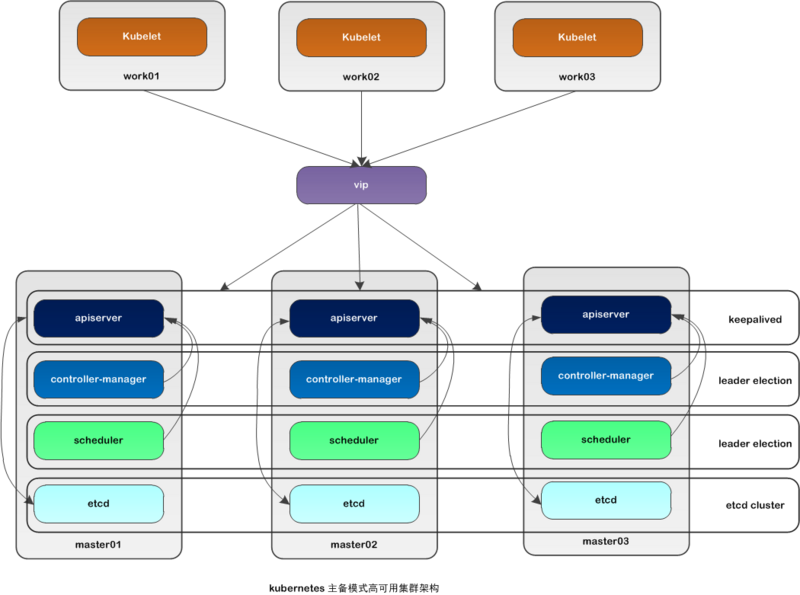
主备模式高可用架构说明: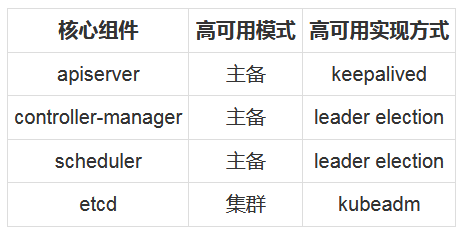
- apiserver 通过keepalived实现高可用,当某个节点故障时触发keepalived vip 转移;
- controller-manager k8s内部通过选举方式产生领导者(由--leader-elect 选型控制,默认为true),同一时刻集群内只有一个controller-manager组件运行;
- scheduler k8s内部通过选举方式产生领导者(由--leader-elect 选型控制,默认为true),同一时刻集群内只有一个scheduler组件运行;
- etcd 通过运行kubeadm方式自动创建集群来实现高可用,部署的节点数为奇数,3节点方式最多容忍一台机器宕机。
三、安装准备工作
control plane和work节点都执行本部分操作。
安装Centos时已经禁用了防火墙和selinux并设置了阿里源。
1. 配置主机名
1.1 修改主机名,关闭防火墙
[root@centos7 ~]# hostnamectl set-hostname master1
[root@centos7 ~]# cat /etc/hostname
master01
[root@centos7 ~]# setenforce 0
[root@centos7 ~]# sed -i 's/^SELINUX=enforcing$/SELINUX=permissive/' /etc/selinux/config
[root@centos7 ~]# systemctl stop firewalld
[root@centos7 ~]# systemctl disable firewalld退出重新登陆即可显示新设置的主机名master01
1.2 修改hosts文件
[root@master01 ~]# cat >> /etc/hosts << EOF
192.168.1.5 master1
192.168.1.6 master2
192.168.1.7 master3
192.168.1.11 node1
192.168.1.12 node2
192.168.1.13 node3
EOF1.3 #测试hosts是否可用
for i in `cat /etc/hosts|sed '1,2d'|awk '{print $2}'`;do ping -c 1 $i;done2. 验证mac地址uuid
cat /sys/class/net/ens33/address
cat /sys/class/dmi/id/product_uuid保证各节点mac和uuid唯一
3. 禁用swap
3.1 临时禁用
[root@master01 ~]# swapoff -a3.2 永久禁用
若需要重启后也生效,在禁用swap后还需修改配置文件/etc/fstab,注释swap
[root@master01 ~]# sed -i.bak '/swap/s/^/#/' /etc/fstab4. 内核参数修改
本文的k8s网络使用flannel,该网络需要设置内核参数bridge-nf-call-iptables=1,修改这个参数需要系统有br_netfilter模块。
4.1 br_netfilter模块加载
查看br_netfilter模块:
[root@master01 ~]# lsmod |grep br_netfilter如果系统没有br_netfilter模块则执行下面的新增命令,如有则忽略。
临时新增br_netfilter模块:
[root@master01 ~]# modprobe br_netfilter该方式重启后会失效。
永久新增br_netfilter模块:
[root@master01 ~]# cat > /etc/rc.sysinit << EOF
#!/bin/bash
for file in /etc/sysconfig/modules/*.modules ; do
[ -x $file ] && $file
done
EOF
[root@master01 ~]# cat > /etc/sysconfig/modules/br_netfilter.modules << EOF
modprobe br_netfilter
EOF
[root@master01 ~]# chmod 755 /etc/sysconfig/modules/br_netfilter.modules4.2 内核参数临时修改
[root@master01 ~]# sysctl net.bridge.bridge-nf-call-iptables=1
net.bridge.bridge-nf-call-iptables = 1
[root@master01 ~]# sysctl net.bridge.bridge-nf-call-ip6tables=1
net.bridge.bridge-nf-call-ip6tables = 1内核参数永久修改
[root@master01 ~]# cat <<EOF > /etc/sysctl.d/k8s.conf
net.bridge.bridge-nf-call-ip6tables = 1
net.bridge.bridge-nf-call-iptables = 1
EOF
[root@master01 ~]# sysctl -p /etc/sysctl.d/k8s.conf
net.bridge.bridge-nf-call-ip6tables = 1
net.bridge.bridge-nf-call-iptables = 15. 设置kubernetes源
5.1 新增kubernetes源
阿里云:
cat <<EOF > /etc/yum.repos.d/kubernetes.repo
[kubernetes]
name=Kubernetes
baseurl=https://mirrors.aliyun.com/kubernetes/yum/repos/kubernetes-el7-x86_64/
enabled=1
gpgcheck=1
repo_gpgcheck=1
gpgkey=https://mirrors.aliyun.com/kubernetes/yum/doc/yum-key.gpg https://mirrors.aliyun.com/kubernetes/yum/doc/rpm-package-key.gpg
EOF
默认国外源:
cat <<EOF > /etc/yum.repos.d/kubernetes.repo
[kubernetes]
name=Kubernetes
baseurl=https://packages.cloud.google.com/yum/repos/kubernetes-el7-x86_64
enabled=1
gpgcheck=1
repo_gpgcheck=1
gpgkey=https://packages.cloud.google.com/yum/doc/yum-key.gpg https://packages.cloud.google.com/yum/doc/rpm-package-key.gpg
EOF
- [] 中括号中的是repository id,唯一,用来标识不同仓库
- name 仓库名称,自定义
- baseurl 仓库地址
- enable 是否启用该仓库,默认为1表示启用
- gpgcheck 是否验证从该仓库获得程序包的合法性,1为验证
- repo_gpgcheck 是否验证元数据的合法性 元数据就是程序包列表,1为验证
- gpgkey=URL 数字签名的公钥文件所在位置,如果gpgcheck值为1,此处就需要指定gpgkey文件的位置,如果gpgcheck值为0就不需要此项了
5.2 更新缓存
[root@master01 ~]# yum clean all
[root@master01 ~]# yum -y makecache6. 免密登录
配置master1到master2、master3免密登录,本步骤只在master1上执行。
6.1 创建秘钥
[root@master1 ~]# ssh-keygen -t rsa6.2 将秘钥同步至master2,master3
for i in `cat /etc/hosts|sed '1,3d'|awk '{print $1}'`;do ssh-copy-id $i;done6.3 免密登陆测试
[root@master1 ~]# ssh master2
[root@master1 ~]# ssh master3master1可以直接登录master2和master3,不需要输入密码。
四、Docker安装
control plane和work节点都执行本部分操作。
1. 安装依赖包
[root@master1 ~]# yum install -y yum-utils device-mapper-persistent-data lvm22. 设置Docker源
国内:
[root@master1 ~]# sudo yum-config-manager \
--add-repo \
https://mirrors.aliyun.com/docker-ce/linux/centos/docker-ce.repo
国外:
[root@master1 ~]# sudo yum-config-manager --add-repo https://download.docker.com/linux/centos/docker-ce.repo3. 安装Docker CE
3.1 docker安装版本查看
[root@master1 ~]# yum list docker-ce --showduplicates | sort -r3.2 安装docker
[root@master1 ~]# yum install docker-ce-19.03.6 docker-ce-cli-19.03.6 containerd.io -y指定安装的docker版本为19.03.6。
4. 启动Docker
[root@master1 ~]# systemctl start docker
[root@master1 ~]# systemctl enable docker5. 命令补全
5.1 安装bash-completion
[root@master1 ~]# yum -y install bash-completion5.2 加载bash-completion
[root@master1 ~]# source /etc/profile.d/bash_completion.sh
#添加IP转发
echo "net.ipv4.ip_forward=1" >> /etc/sysctl.conf
sysctl -p6. 镜像加速
由于Docker Hub的服务器在国外,下载镜像会比较慢,可以配置镜像加速器。主要的加速器有:Docker官方提供的中国registry mirror、阿里云加速器、DaoCloud 加速器,本文以阿里加速器配置为例。
6.1 登陆阿里云容器模块
登陆地址为:https://cr.console.aliyun.com ,未注册的可以先注册阿里云账户
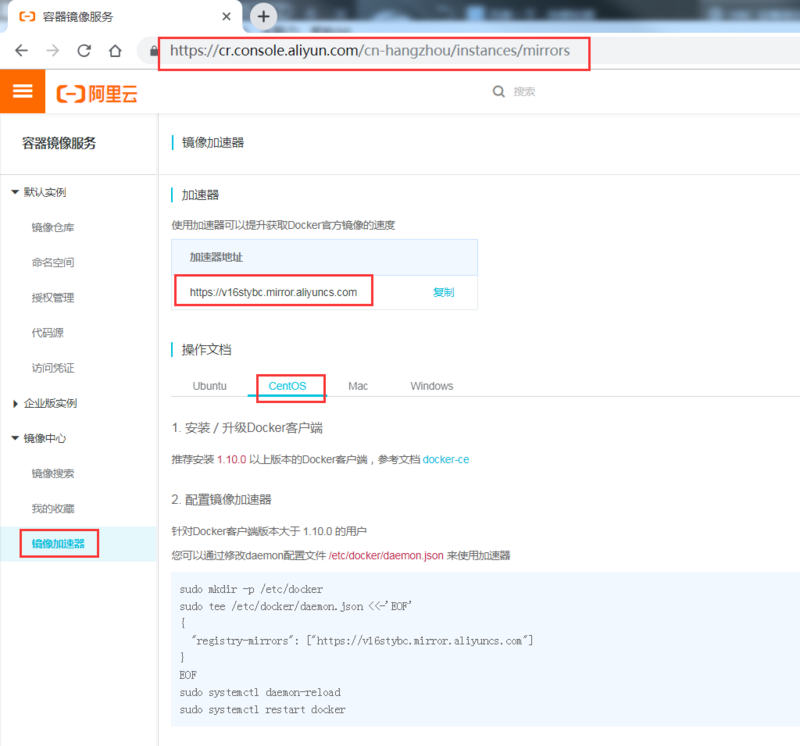
6.2 配置镜像加速器
配置daemon.json文件
[root@master1 ~]# mkdir -p /etc/docker
[root@master1 ~]# tee /etc/docker/daemon.json <<-'EOF'
{
"registry-mirrors": ["https://v16stybc.mirror.aliyuncs.com"]
}
EOF重启服务
[root@master1 ~]# systemctl daemon-reload
[root@master1 ~]# systemctl restart docker加速器配置完成。
7. 验证
[root@master1 ~]# docker --version
[root@master1 ~]# docker info
通过查询docker版本和运行容器hello-world来验证docker是否安装成功。








 最低0.47元/天 解锁文章
最低0.47元/天 解锁文章
















 2305
2305











 被折叠的 条评论
为什么被折叠?
被折叠的 条评论
为什么被折叠?










